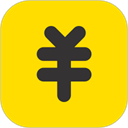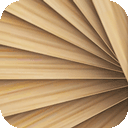电脑连接声卡没有声音怎么弄电脑连接声卡没有声音怎么弄出来
2025-02-24 18:26:10作者:饭克斯
在现代生活中,电脑已经成为我们工作和娱乐中不可或缺的一部分。而声卡则是电脑音频输出的重要组成部分,承担着将数字音频信号转换为模拟信号的任务。但是有时候我们会遇到电脑连接声卡没有声音的情况,这不仅影响了我们的工作效率,也让我们在享受音乐和观看视频时遭遇困扰。本文将探讨一些常见的原因及解决方案,希望帮助大家解决这一问题。

一、检查物理连接
首先我们必须确保声卡和电脑之间的物理连接没有问题。如果是外置声卡,检查USB接口是否插紧,线缆是否正常。如果是内置声卡,建议打开机箱查看声卡插槽是否紧固,有没有灰尘或松动的情况。确认连接正常后,再重新启动电脑试试看。
二、音量设置问题
有时候声卡的音量设置也是导致没有声音的原因。打开电脑的音量控制面板,查看系统音量是否处于静音状态,或者音量是否被调得过低。另外检查各个应用程序的音量设置,确保音频播放程序的音量也不是静音。
三、声卡驱动问题
声卡驱动是电脑识别和使用声卡的关键。声卡没有声音,有时是由于驱动程序未安装或过时所造成的。我们可以进入“设备管理器”,查看声卡的状态。如果看到有黄色叹号,说明驱动出现了问题。可以尝试更新驱动或重新安装。对于外置声卡,通常会附带驱动光盘或提供下载链接,确保我们下载最新的驱动程序来安装。
四、系统音频设置
如果上述方法都没有解决问题,可以进一步检查系统的音频设置。在Windows系统中,右击右下角的音量图标,选择“播放设备”,确保所使用的声卡被设置为默认设备。如果选择了错误的音频设备,就会导致没有声音。调整好默认设备后,点击“应用”并“确定”,再试试看。
五、检查应用程序设置
有时候某些应用程序内部的音频设置也可能导致没有声音。进入相关应用程序的设置中,检查音频输出选项,确保选择了正确的声卡。有些音频播放器或视频播放器可能会有独立的音效设置,请确保它们的设置也正确。
六、系统故障排查
如果经过以上所有步骤仍然没有解决问题,那么可能需要进行更深层次的故障排查。可以尝试进行系统更新,查看是否存在系统补丁或是相关修复文件。有时系统的问题可能会影响到声卡的正常使用。另外重启电脑也能够重新加载系统配置,解决临时故障。
七、联系技术支持
最后如果以上所有方法都没有效果,可以考虑联系声卡的厂商或专业技术支持。特别是在保修期内的产品,很多厂商会提供免费的技术支持和售后服务,帮助用户解决各种问题。
电脑连接声卡没有声音的问题并不罕见,但通常可以通过简单的检查和设置调整来解决。无论是物理连接、音量设置、驱动程序还是系统配置,在逐一排查过程中,我们都能找到问题的根源。希望本文的内容能够帮助到那些在音频输出上遇到困扰的用户,快快解决这个问题,继续享受音乐和影视的乐趣吧!
相关攻略
- 电脑麦克风正常但是没有声音电脑麦克风一切正常就是没声音
- 电脑设置为何突遭打不开解决方法与原因分析!
- 电脑手游模拟器哪个好,MuMu模拟器使用教程分享
- 电脑没有系统声音了怎么恢复电脑系统没有声音怎么设置
- 电脑声音开最大还是小怎么办电脑声音已经开最大了还是有点小怎么办
- 电脑一玩游戏就一阵一阵黑屏电脑玩一会游戏就黑屏主机运行
- 电脑语音说话对方听不到声音电脑语音聊天对方听不到声音
- 电脑开机自动打开360手机浏览器怎么办自动重启解决方法
- 电脑木马病毒的生成来源及其含义解析
- 电脑运行时夹杂着滋滋的声音-电脑运行时有滋滋的声音是否正常怎样处理
- 电脑麦克风设备异常怎么解决-电脑麦克风设备异常怎么办
- 电脑声音开满了还是小怎么调-电脑声音开满了还是小怎么调整
- 电脑找不到高清晰音频管理器-电脑没有找到高清晰音频管理
- 电脑忘记密码如何有效解锁教你几招应对技巧!
- 电磁场ansys软件建模实验报告
- 电脑应用程序异常报错0xc06d007e解决办法详解